
Info Menarik – Untuk hal editing gambar atau foto di komputer atau laptop maka Photoshop adalah rajanya. Jika bicara masalah desain gambar atau foto dengan Photoshop seakan tidak akan pernah ada habisnya. Sebagai contoh dengan Photoshop kita bisa mengubah foto menjadi sebuah gambar kartun. Dan berikut pada artikel ini saya akan memberikan contoh membuat gambar kartun di Photoshop.
Gambar kartun yang saya buat dalam tutorial ini telah menggunakan bantuan pihak ketiga. Yang saya gunakan untuk menyelesaikan pengeditan foto ini menggunakan plugin Topaz Labs. Tepatnya lagi menggunakan plugin Topaz Clean.

Jika Kamu tertarik ingin mencoba membuatnya, silakan ikuti artikel ini sampai selesai …
Bahan untuk Membuat Gambar Kartun di Photoshop
- Program Adobe Photoshop yang sudah ter-install di komputer atau laptop. Dalam tutorial ini saya menggunakan Photoshop CS3.
- Plugin Topaz Labs untuk Photoshop. Untuk mendapatkan plugin ini Kamu bisa membelinya di web resmi Topaz Labs.
- Foto atau gambar yang akan Kamu jadikan bahan praktek.
Cara Membuat Gambar Kartun di Photoshop dengan Plugin Topaz Labs
1. Install Plugin Topaz Labs di Photoshop
Setelah mendapatkan plugin Topaz Labs, silakan Kamu install plugin tersebut agar terpasang di Photoshop. Ikuti panduan install yang Kamu dapatkan dari petunjuk penggunaan plugin.
2. Aktifkan Photoshop
Selanjutnya silakan Kamu aktifkan Photoshop dan periksa apakah plugin Topaz Labs sudah terpasang atau belum. Kamu periksa dari menu Filters.
3. Buka Foto di Photoshop
Langkah selanjutnya silakan Kamu buka foto atau gambar yang Kamu ubah menjadi gambar kartun. Untuk membuka foto di Photoshop silakan klik menu File kemudian Open atau dengan menekan tombol Ctrl + O pada keyboard.
Sebaiknya Kamu menggunakan foto yang tidak memiliki background atau gambar transparan. Jika belum tahu cara mengubah foto menjadi transparan silakan simak artikel berikut: Cara Mengganti Background Foto dengan Extract.
Berikut adalah foto yang akan saya ubah menjadi gambar kartun:

4. Aktifkan Plugin Topaz Labs
Selanjutnya Kamu perlu mengaktifkan plugin Topaz Labs dengan cara klik menu Filter kemudian klikp pilih Topaz Labs. Yang akan kita gunakan untuk mengubah foto menjadi gambar kartun adalah menggunakan Topaz Clean.
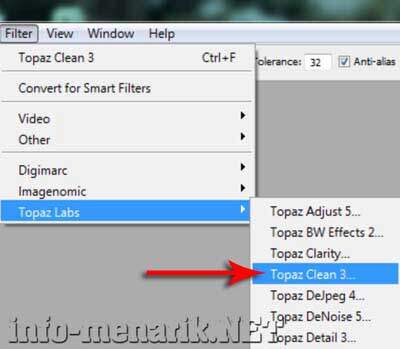
5. Lakukan Pengaturan di Topaz Clean
Pada contoh tutorial ini saya telah memilih Cartoon Colection, salah satu fitur dari Topaz Clean. Selanjutnya untuk Presets saya pilih Vector Effect Flat. Silakan Kamu bisa mencoba fitur lainnya dari Topaz Clean.
Dalam hal pengaturan pada kotak dialog ini harus Kamu sesuaikan dengan kondisi foto yang Kamu edit. Kamu bisa setting juga pada opsi Clean, Edges, dan Texture.
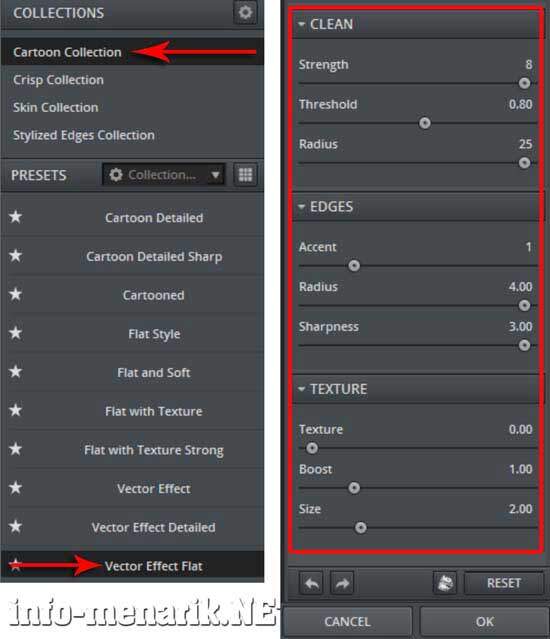
Dan berikut adalah foto yang sudah saya manipulasi menjadi seolah-olah gambar kartun. Memang canggih plugin Topaz Labs ini. Kita bisa dengan mudah dan cepat melakukan editing gambar atau foto di Photoshop.

6. Menentukan Background Foto
Karena kita telah menggunakan foto transparan atau foto tanpa background, maka setelah mengubah foto menjadi efek kartun selesai langkah selanjutnya adalah menentukan background.
Sebelumnya silakan Kamu buat dulu sebuah Layer baru dengan cara klik Create a new layer pada Pallet Layers.

Background yang akan saya gunakan adalah menggunakan warna yang terdapat pada Gradient Tool. Karena warna efek gradient ini tidak terdiri dari satu warna, maka sebelumnya tentukan dulu jenis warna Foreground dan Background.
Sekedar contoh, untuk warna Foreground saya memilih warna dengan nilai 3cbab7 dan warna Background dengan nilai 94e3dd.

Jika sudah selesai menentukan warna Foreground dan Background, lalu aktifkan Gradient Tool. Lebih jelasnya bisa Kamu lihat gambar di bawah ini:
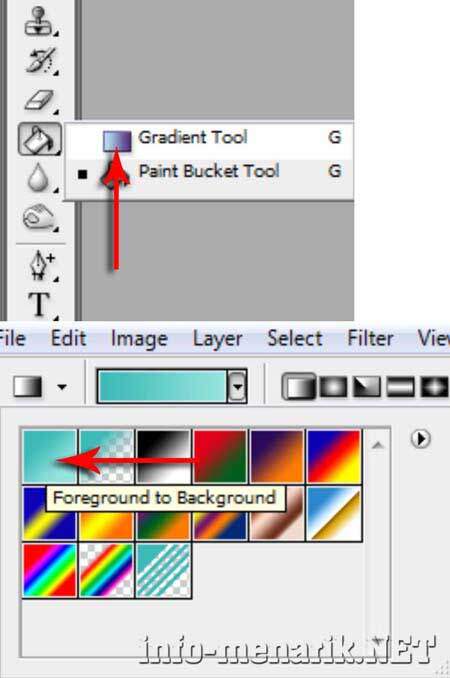
Klik pada ujung foto (atas/bawah/kiri/kanan) bebas, selanjutnya tarik secara berlawanan arah. Contoh jika titik awal dari atas, maka tarik menggunakan mouse ke bawah. Lihat petunjuk pada gambar!
Maka hasilnya akan terlihat seperti pada gambar di bawah. Foto awal akan tertutup oleh warna gradient yang baru saja kita proses.

Untuk memindahkan posisi warna gradient menjadi di belakang foto, Kamu geser posisi Layer 1 menjadi di bawah Layer 0. Gunakan mouse untuk memindahkannya (klik, tahan, geser, dan lepas).

Bagaimana mudah bukan? Memang mudah karena dalam pembuatan gambar kartun ini kita telah menggunakan Plugin Topaz Labs.
Baca Juga: Cara Membuat Efek Retak Pada Foto atau Gambar di Photoshop Lengkap Contoh
Selamat mencoba dan semoga sukses …
 Info Menarik Berbagi Info & Tips Trik Menarik
Info Menarik Berbagi Info & Tips Trik Menarik


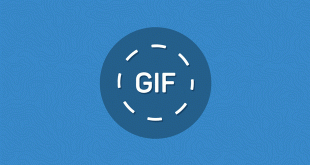


memang aplikasi potoshop salah satu aplikasi edit photo terbaik yamas.
banyak sekali yg dapat kita pelajari disana seperti membuat gambar kartun ini
manarik sekali mas. aku udah pilih-pilih photonya, tapi buka photoshopnya ga bisa hehe.. harus belajar ya
Kalau sekedar buka Photoshop kan gampang mba … hihihi
hasilnya bagus ya,,harus pasang plugin topaz labs dulu ya mas?
bisa dengan cara manual tapi lama pengerjaannya. kalau pake topaz labs kayaknya mudah ya….ok deh mas…saya pelajari dulu ilmunya dan terima kasih atas pencerahannya. salam sahabat blogger.
Salam sahabat blogger kembali mbah … :)
lebih mudah dengan ada plugin
mantap mas,bisa buat belajar.
oiya mas,kalo wajahnya yg warna warni *lupa sebutannya, ada gak tutornya ?
Maksudnya wajah warna-warni kayak gimana mas? Kan tinggal memberi efek warna saja mas diwajahnya …
hmm…. coba dulu gan.. kali aja bisa :D
langsung saya praktekkan mas, seirng sering publish artikel kayak gini ya mas, soalnya saya suka banget
Iya mas Ibrahim, sayangnya space hosting sudah mepet nih kalau buat artikel tutorial. Maklum saya sewa hosting cuma 1 GB :D
Keren harus dipraktikin ni mas soalnya dari dulu pengen bisa bikin kartun kaya begini cuma blom pernah berhasil hahah.
Sering2 posting tutorial lainnya mas, keren2 isinya
mas kok Topaz labs nya di CS3
saya kok ga ada ya mohon
bantuannya ya bingung nih .. pliiiiiiiiiisssssssssssssssssss
Topaz itu plugin berbayar mas. Jadi mas harus beli dulu plugin Topaz baru diinstallkan di Photoshopnya …
Kak kalo pake crack gmna? :v
Saya udh pernah install topaz clean 3 tp gk muncul di photoshop nya, apakah harus saya copy dulu ke file photoshop nya atau gimana?
Keren bang tutorialnya… Tapi itu pakai pluginnya gratis gak mas ? Kalau gratis bagi-bagi ya mas :D
Wah ternyata mudah ya Trik Cepat Cara Membuat Gambar Kartun Di Photoshop dengan plugin topaz labz dan mengganti Background Photo Dengan Extract. Dapat ilmu dua sekaligus.
sangat membantu, apalagi bagi yang baru mulai belajar. membuat gambar kartun emang tidak mudah, saya sendiri sangat kesulitan untuk membuatnya. tapi dengan tips ini saya jadi lumayan bisa hehe
akhirnya ketemu juga tutorialnya, oh ya.. ada tidak tutorial untuk menggabungkan dua foto menjadi satu, jika ada, tolong di share juga tutorialnya, terima kaasih ya gan…
tetp kang aq ko msh bingnug ya
caranya gmn ya kang untuk mempermudah dengan photoshop
msh belum mengerti tentang design
artikelnya menarik dan sangat membantu saya yang baru mau belajar mengenai photoshop.
terimakasih
Mas, kasih info donk ini pakai adobe cs brpa ya ? ini ternyata harus beli plugin lagi ya, kalau versi gratisnya saja apakah ada mas untuk buat kartun di adobe photoshopnya?
Semua versi CS sudah bisa mas! Iya mas, Plugin Topaz Clean itu harus beli dan ga ada versi gratisnya …
Photoshop luar biasa. Manual lebih mantap.